디지털 아트에 열정을 가지고 있고 특히 만화-스타일의 캐릭터를 만드는 것에 관심이 있다면, 포토샵에서 적절한 도구를 마스터하는 것이 필수적입니다. 이 튜토리얼에서는 한 사람의 신체형을 효과적으로 유동화하고 여러분의 캐릭터에 원하는 특징을 부여하는 방법을 보여드리겠습니다. 특히 저에게는 종종 큰 손과 날씬한 몸매가 초점입니다. 바로 실습을 시작해 봅시다!
가장 중요한 통찰
- 더 많은 유연성을 위해 스마트 객체 사용
- 유동적 필터 마스크로 효과적으로 작업하기
- 원치 않는 오류를 피하기 위해 신체형을 단계적으로 변화시키기
단계별 안내
먼저 포토샵에서 이미지를 열고 스마트 객체로 변환합니다. 이렇게 하면 언제든지 돌아가서 수정할 수 있습니다.
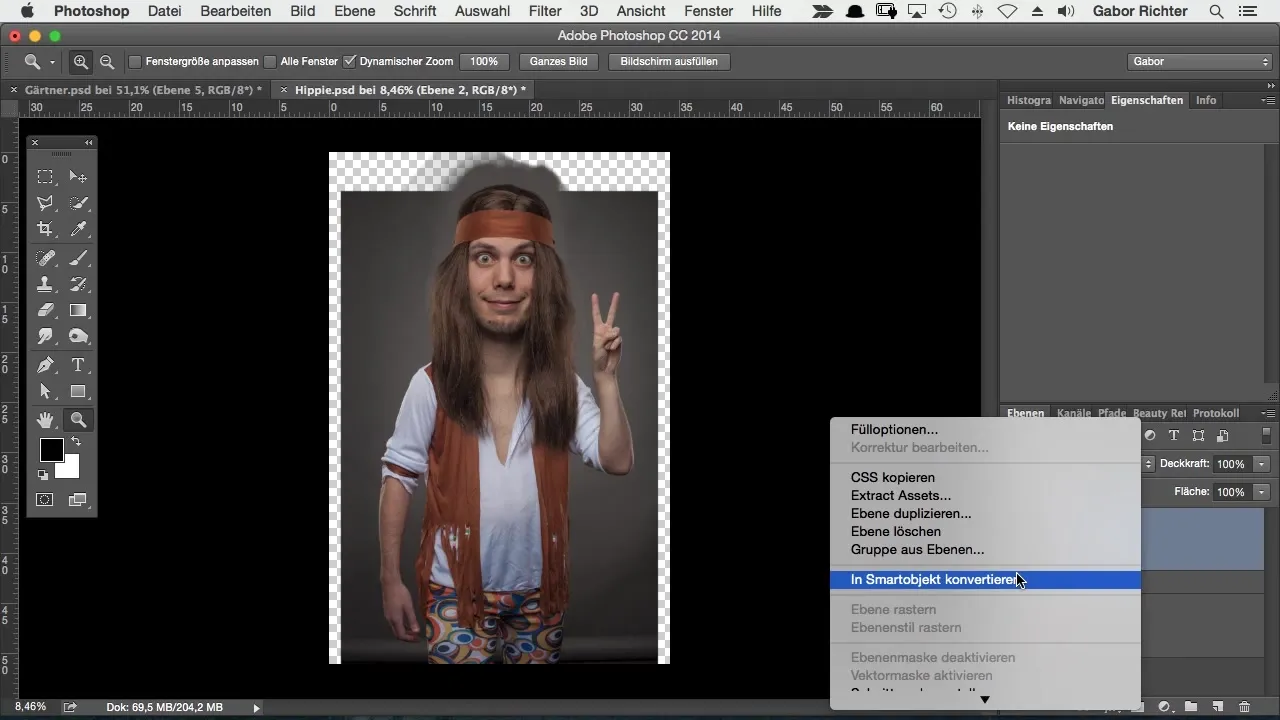
“유동화” 필터로 시작하세요. 이 단계에서는 수정 마스크를 사용하는 것이 중요합니다. 그러면 실제로 편집하고 싶은 신체 부위만 변경할 수 있습니다.
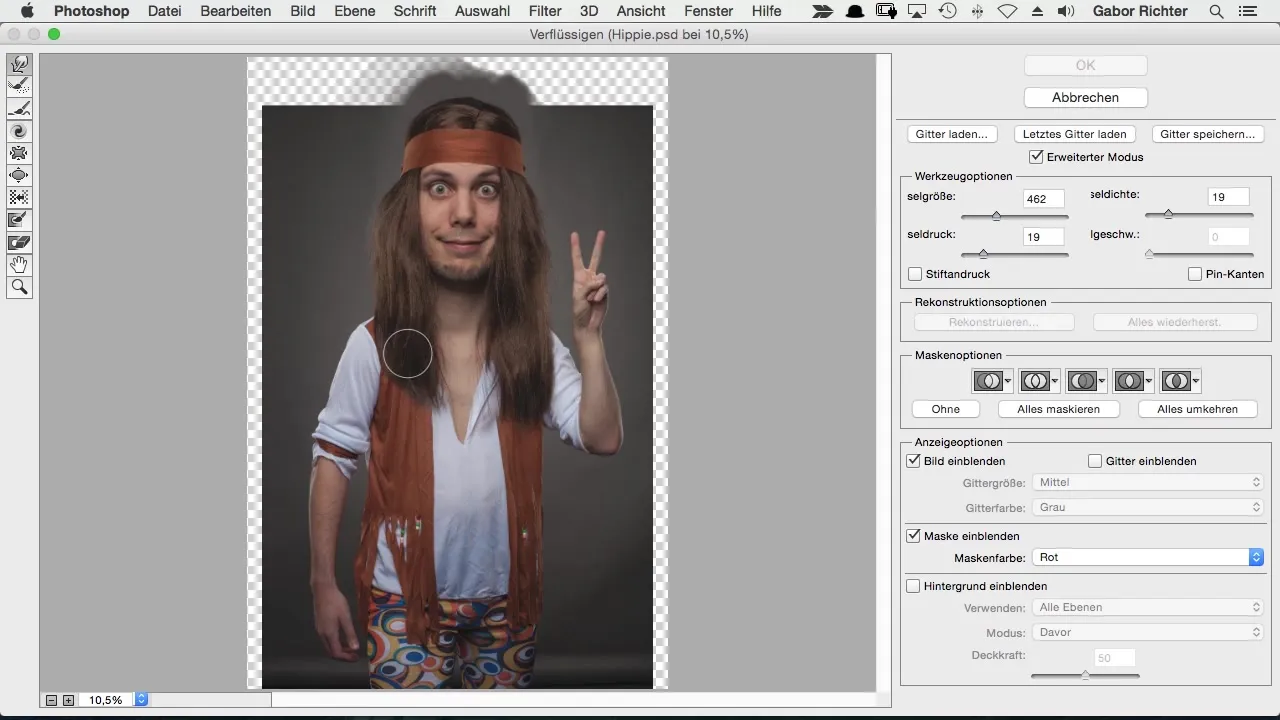
먼저 신체 중앙 부분부터 시작하는 것을 추천합니다. 예를 들어 허리라인을 날씬하게 만드는 것입니다. 이때 저는 형태를 조정하여 더욱 매력적으로 보이도록 하는 경향이 있습니다. 이는 단계적으로 이루어지므로 주의하고 과도하게 하지 않도록 하세요.
만약 이미지가 처음에 두렵지 않았다면, 안심하세요: 유동화할 때 픽셀이 왜곡되는 것은 정상입니다. 이는 지나치게 스트레스를 주지 마세요, 나중에 이 효과는 종종 보이지 않게 됩니다.
점진적으로 진행하며 세밀한 조정을 할 수 있는 기회를 활용하세요. 이 모든 것을 다리에서도 수행할 수 있습니다. 여기서도 작업을 작은 단계로 나누어 최적의 결과를 얻으세요.
한 번에 너무 많은 변경으로 자신을 압도하지 않도록 하세요. 만약 불확실하다면 여기도 단계적으로 진행하세요. 변경 사항이 완벽하지 않다면, 해당 영역을 재구성 브러시로 수정할 수 있습니다.
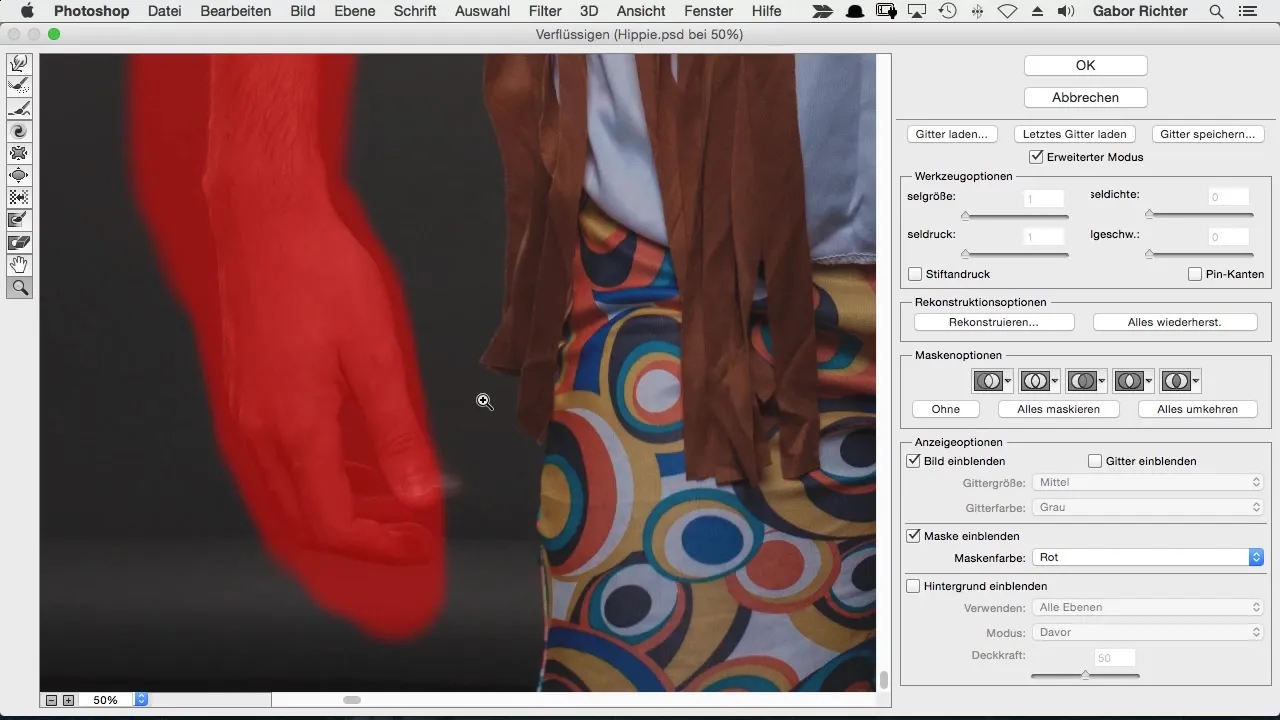
재구성 브러시는 원하지 않는 변형을 보정하는 유용한 도구입니다. 필요에 따라 변형하지 않으려는 영역을 보호하면서 작은 조정을 하는 데 집중하세요.
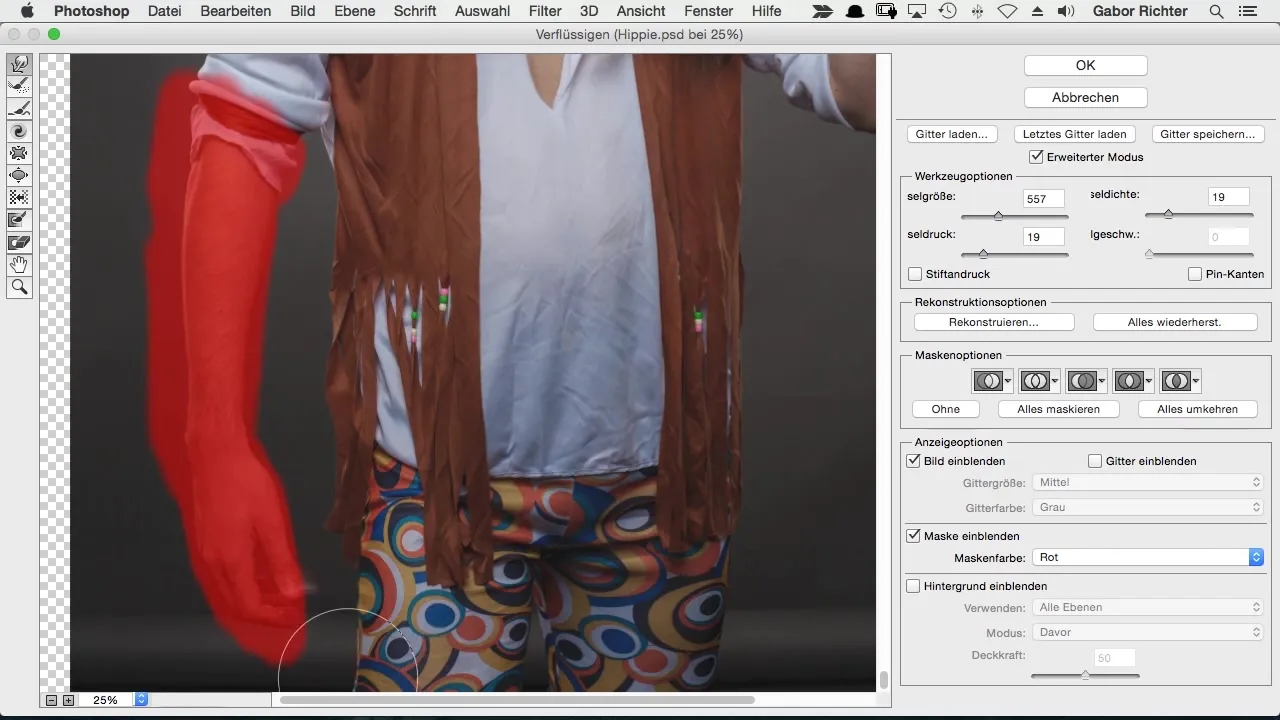
팔을 디자인할 때는 캐릭터에 비례하도록 확인하세요. 다시 수정 마스크를 사용하여 전체적인 조망을 유지하는 것이 좋습니다.
팔과 손을 조정할 때는 정밀함이 중요합니다. 원하는 위치로 조심스럽게 이동시키면서 관절과 전체 형태가 조화롭게 유지되도록 주의하세요.
주기적으로 원래 이미지와 변경 사항을 비교하여 진행 상황을 점검하는 것을 잊지 마세요. 항상 원하는 신체 형태와 자연스러움 사이에서 이상적인 균형을 찾는 것을 목표로 해야 합니다.
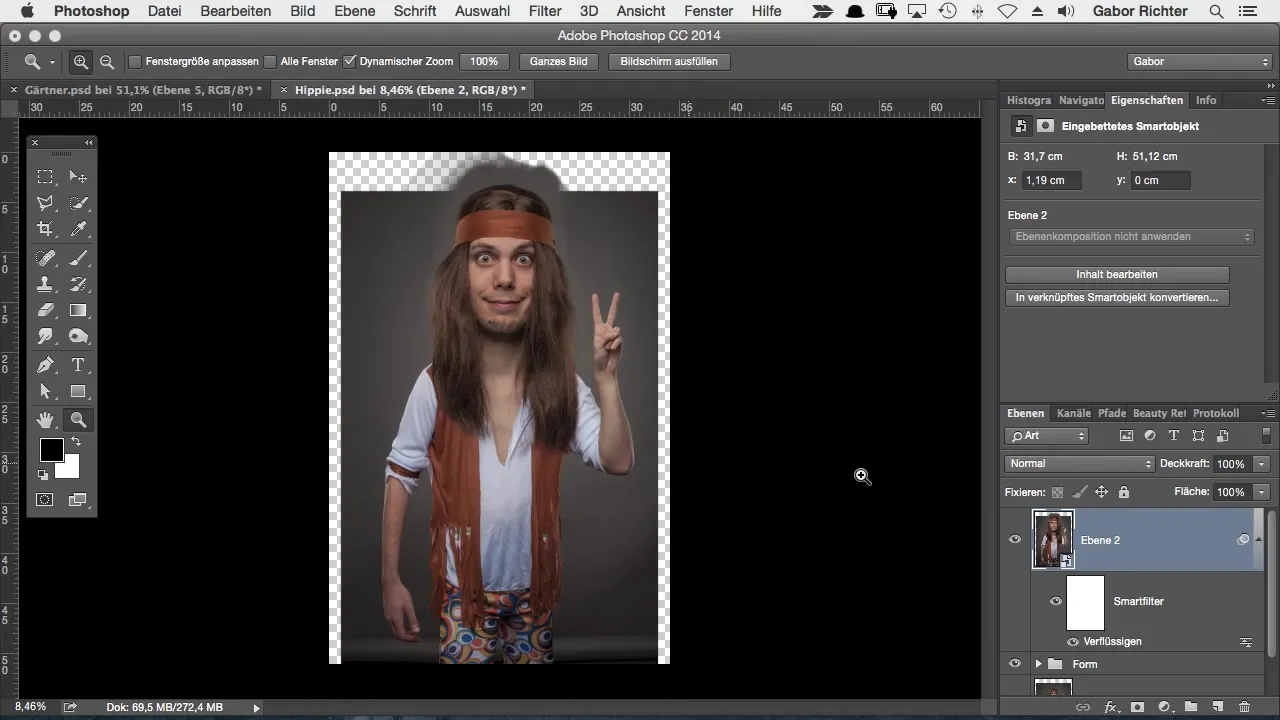
모든 조정을 마치고 외모에 만족하게 되면, 전체 캐릭터를 다시 살펴보는 것이 좋습니다. 비율에 주의하세요; 이는 만화 스타일을 시각적으로 매력적으로 유지합니다.
요약 - 만화 스타일의 신체 변화 - 완벽한 캐릭터 폼으로 가는 단계별 과정
포토샵에서 유동화 도구를 올바르게 이해하면, 여러분의 그림을 크게 개선할 수 있습니다. 스마트 객체로 작업하는 방법, 수정 마스크를 적용하는 방법 및 단계별로 신체형을 원하는 캐릭터로 바꾸는 방법을 배웠습니다. 약간의 연습을 통해 이 기술은 캐릭터에 완벽한 만화 스타일을 부여하는 친숙한 방법이 될 것입니다.
자주 묻는 질문
유동화할 때 특정 영역을 어떻게 보호하나요?수정 마스크를 사용하여 변경하지 않을 영역을 선택할 수 있습니다.
변경 사항이 잘 나오지 않을 경우 어떻게 하나요?재구성 브러시를 사용하여 원치 않는 변형을 수정하세요.
원래 이미지로 돌아갈 수 있나요?네, 스마트 객체를 사용했기 때문에 언제든지 돌아갈 수 있습니다.
팔의 크기를 어떻게 조정하나요?팔을 안쪽에서 바깥쪽으로 점진적으로 이동시켜 원하는 결과를 얻을 수 있습니다.
어떤 도구를 먼저 사용해야 하나요?유동화를 진행하기 전에 원하는 영역을 보호하기 위해 수정 마스크로 시작하세요.


